Bekijk en dien opdrachten rechtstreeks in Microsoft Teams for Education!
Een opdracht inleveren
Een opdracht inleveren:
-
Navigeer naar het gewenste klasteam en selecteer vervolgensOpdrachten. U kunt ook uw zoekbalk gebruiken om op trefwoord te zoeken naar een opdracht.
-
Uw toegewezen werk wordt weergegeven in de volgorde van de vervaldatum. Kies een opdrachtkaart om deze te openen en de details van de opdracht weer te geven.
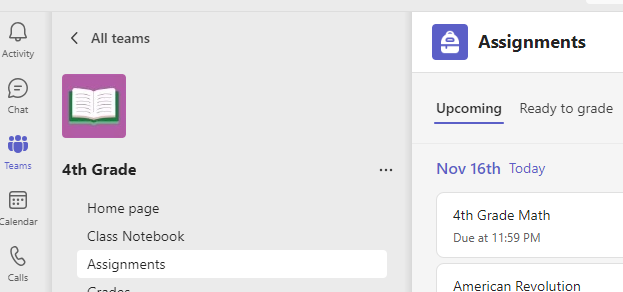
Tip: Selecteer het uitbreidingspictogram (diagonaal, dubbelzijdige pijl) om in de modus Volledig scherm te werken.
-
Als uw docent een document heeft opgegeven dat u moet inleveren, of als u andere bestanden aan deze opdracht wilt toevoegen, selecteert u +Werk toevoegen en uploadt u het bestand. U kunt maximaal 10 resources aan een toewijzing koppelen. 500 mb is de maximale bestandsgrootte voor een resource.
Tip: Werk vanaf hier aan Office-bestanden die zijn gekoppeld aan deze toewijzing. U hoeft de app niet te verlaten. Oudere bestanden met .doc, .xls en .ppt bestandsextensies kunnen alleen worden bewerkt in de bureaubladversies van deze apps. U kunt inhoud kopiëren naar een nieuw bestand dat is gemaakt in Teams om deze opnieuw te bewerken.
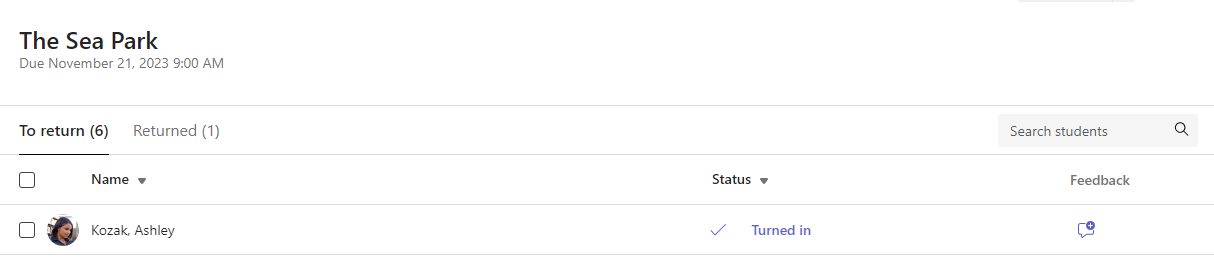
-
Selecteer Inleveren om een opdracht vóór de deadline in te dienen. Deze knop wordt gewijzigd, afhankelijk van de status:
-
Schakel in voor groep als u aan een groepstoewijzing werkt. Slechts één lid van de groep hoeft de opdracht in te leveren.
-
Schakel opnieuw in als u een opdracht bewerkt die u al hebt ingeleverd en opnieuw werk moet indienen.
-
Laat inleveren als u uw opdracht na de einddatum inlevert, maar uw docent late inleveren heeft toegestaan of om een revisie heeft gevraagd.
-
Niet ingeleverd als de opdracht achterstallig is en uw docent geen inleveropdrachten meer accepteert. U kunt geen werk inleveren.
-
Inleveren ongedaan maken als u uw opdracht vóór de einddatum wilt bewerken. U moet deze opnieuw inschakelen nadat u de wijzigingen hebt aangebracht.
-
Nadat u uw opdrachten hebt ingediend, kunt u uw voortgang bijhouden op het tabblad Cijfers om verdiende punten en feedback van docenten te bekijken.










